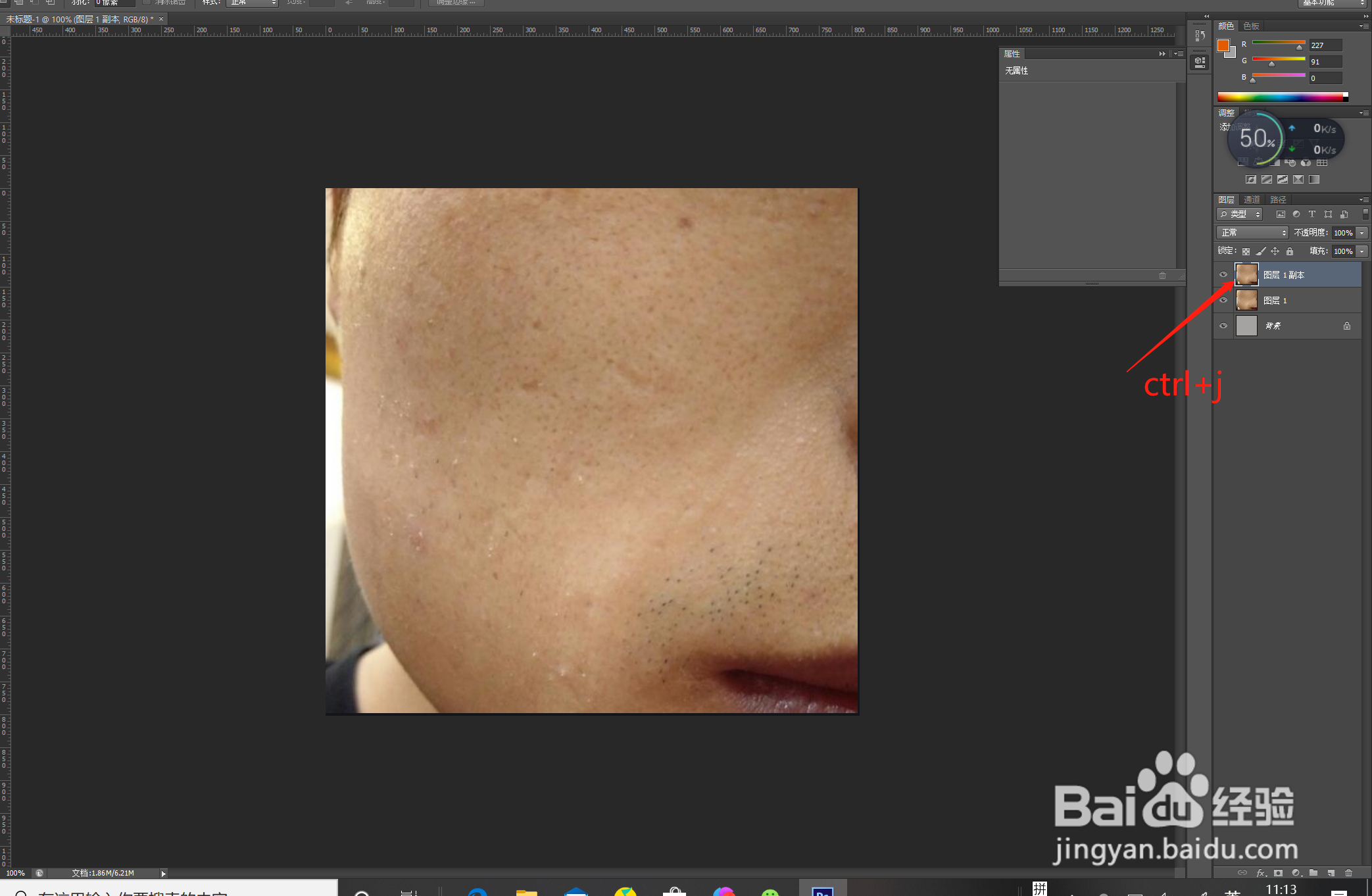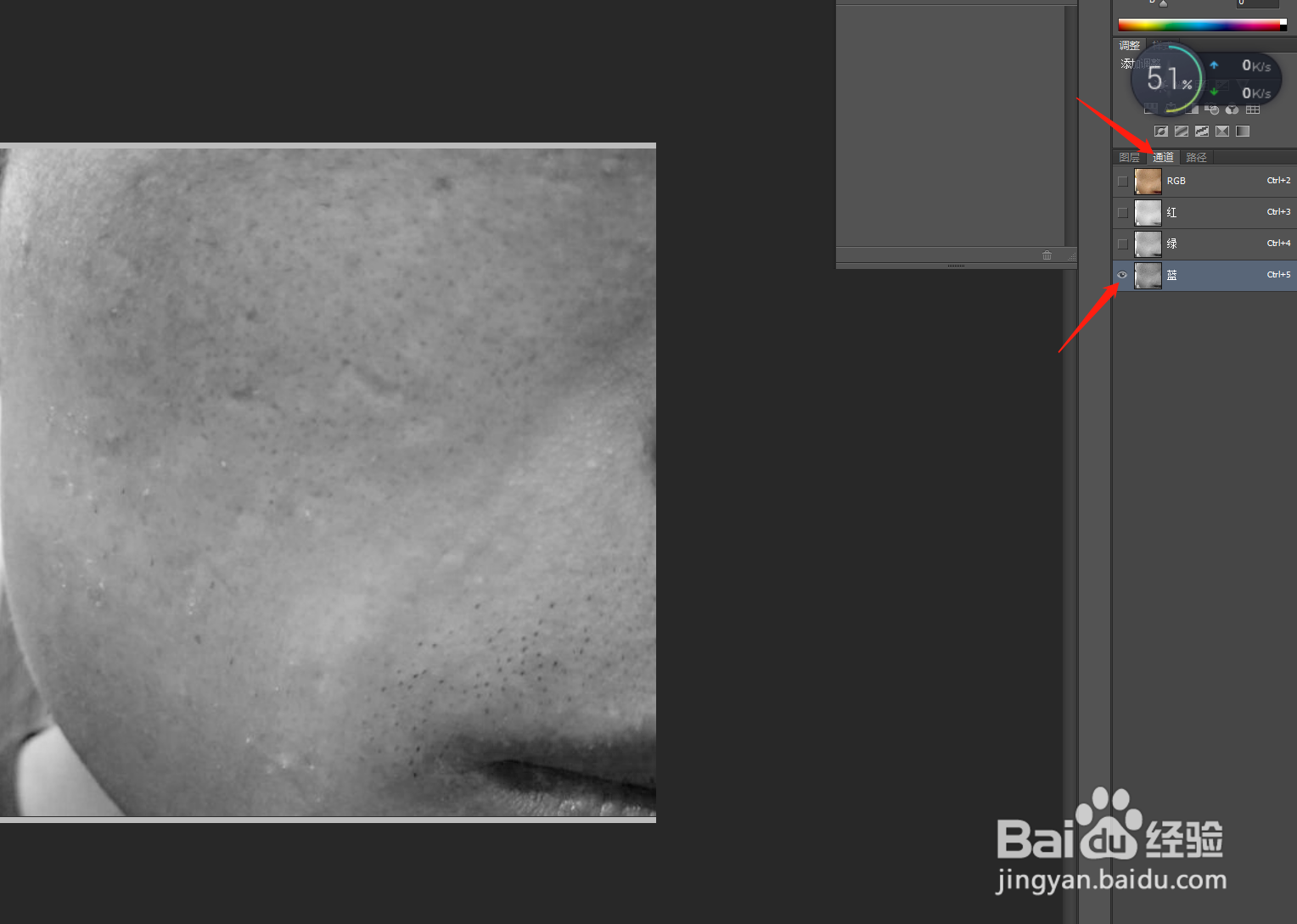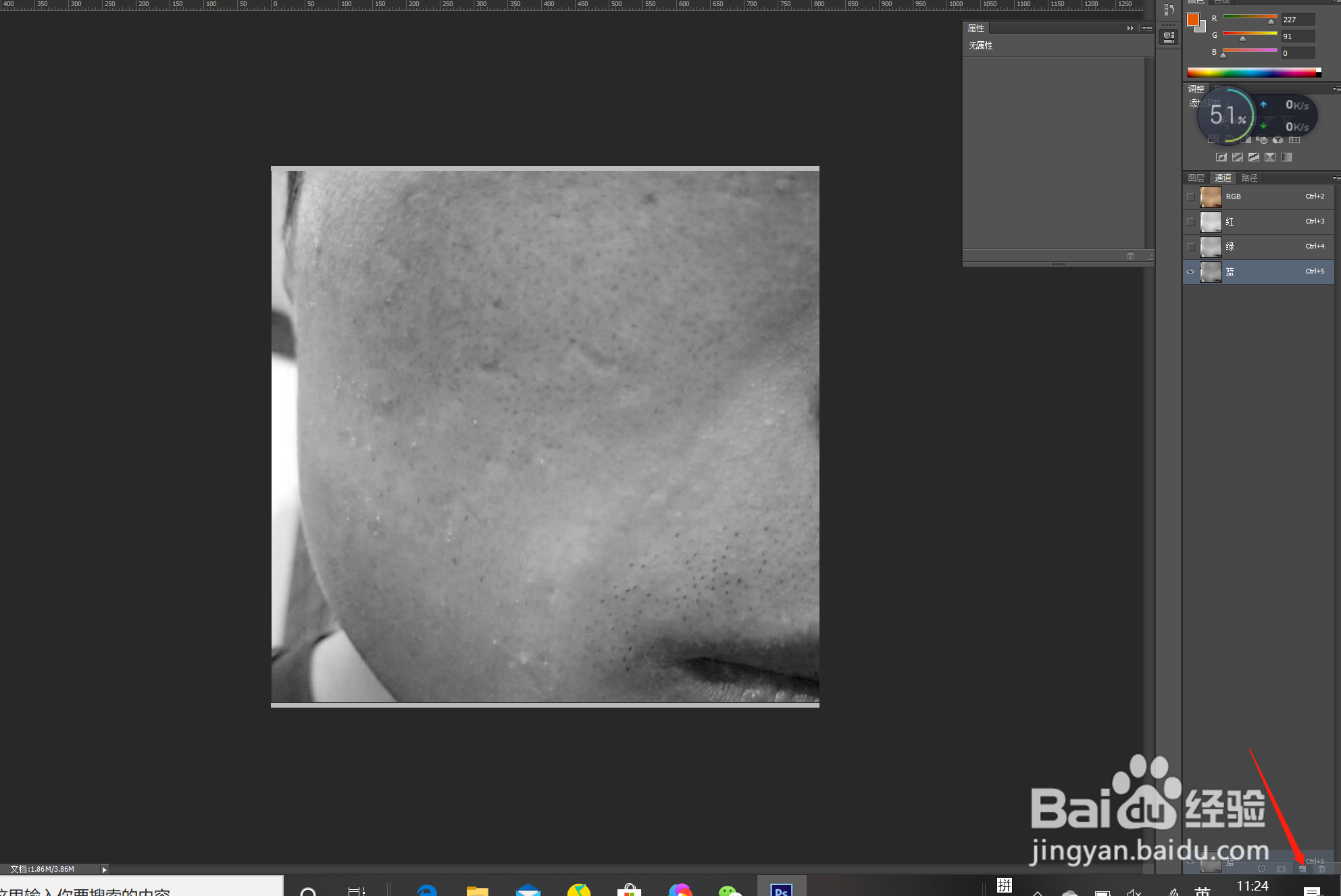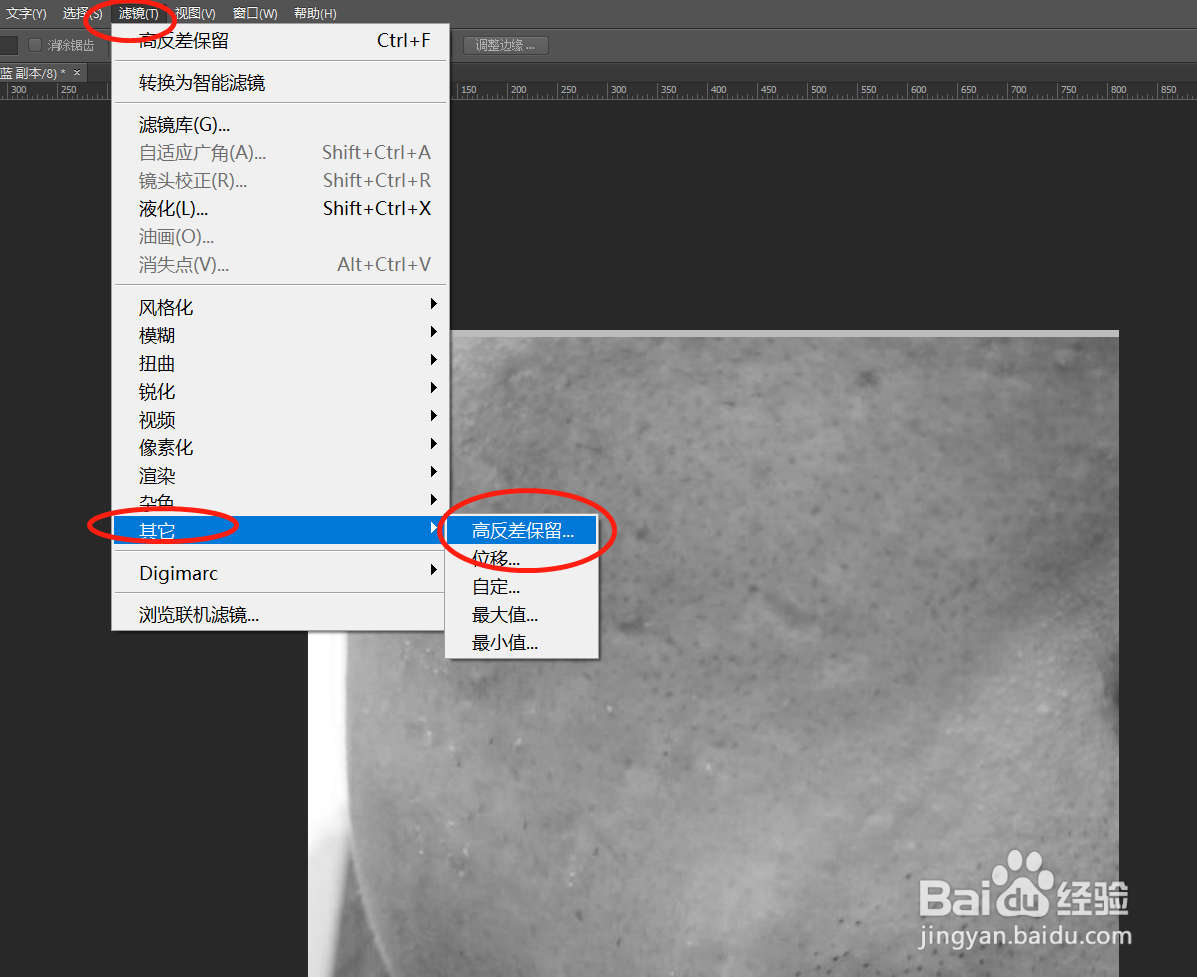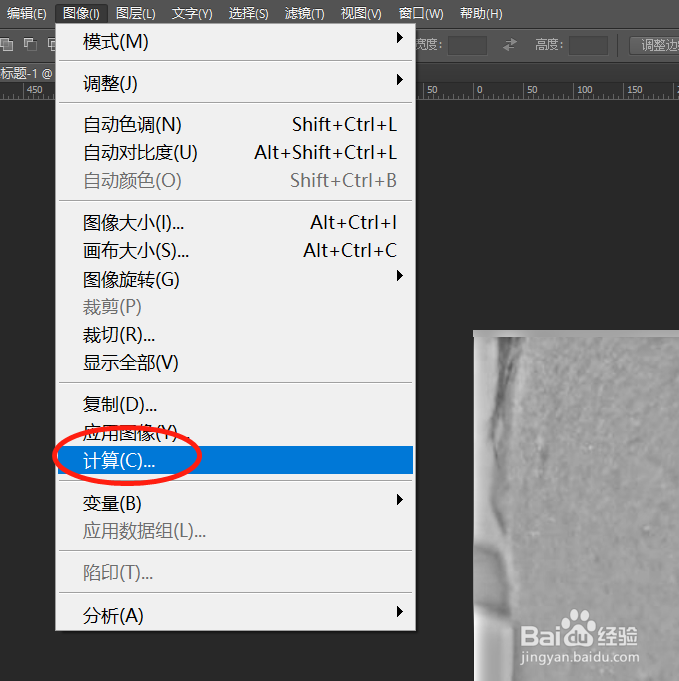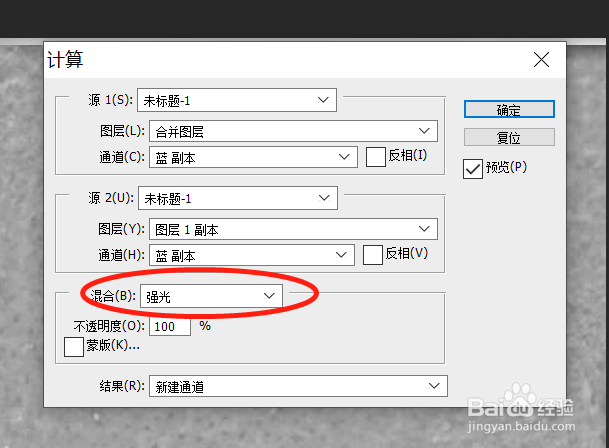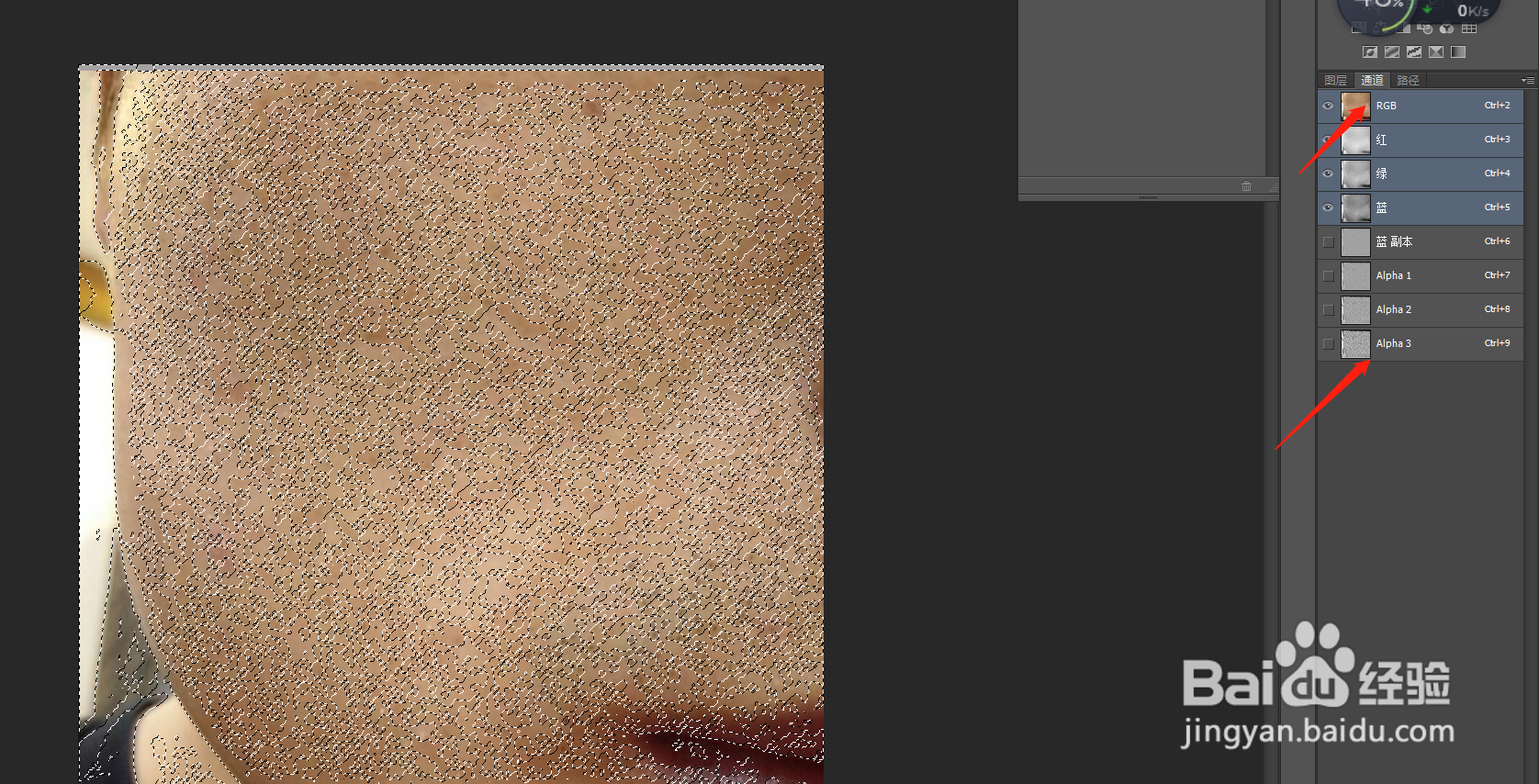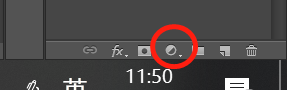ps如何磨皮图片
1、把图片导入ps软件,ctrl+j复制一层保护,如图
2、点击图层“通道”页面,选择一个颜色反差比较大的光面,如图
3、把通道图层拉至复制一个层面。
4、选择”滤镜”-“其他”-“高反差保留”,调节为9个像素,如图
5、然后选择“图像”-“计算”,在混合选择“强光”,这个操作重复3次,为了获得高强度反差地方。
6、得到alpha3图层后,按ctrl单击alpha3,然后单击回到RGB图层,如图
7、单击回到“图层”,然后单击右下角调整层,选择“曲线”。如图
8、在弹出曲线页面曲线越往下拉越磨皮。注意不要磨过度,如图
声明:本网站引用、摘录或转载内容仅供网站访问者交流或参考,不代表本站立场,如存在版权或非法内容,请联系站长删除,联系邮箱:site.kefu@qq.com。
阅读量:89
阅读量:21
阅读量:27
阅读量:78
阅读量:68